mac电脑锁屏壁纸怎么换
更新时间:2024-04-11 17:01:49作者:jiang
想要让自己的Mac电脑锁屏壁纸更加个性化和独特吗?苹果电脑的锁屏图片如何更改呢?其实很简单,只需要打开系统偏好设置,选择桌面与屏幕保护程序,然后在屏幕保护程序选项里选择想要的图片即可,通过更换锁屏壁纸,不仅可以让电脑看起来更加美观,还可以让自己在使用电脑时更加愉快和舒适。赶快行动起来,让你的Mac电脑焕然一新吧!
操作方法:
1.在底部的任务栏中找到系统偏好设置的图标,点击进入下一步。
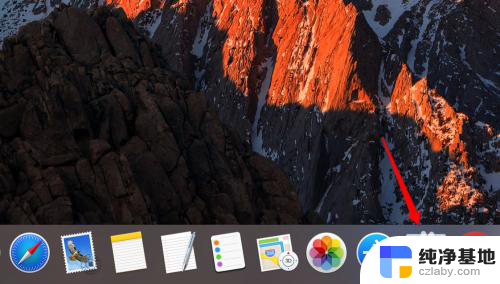
2.在系统偏好设置窗口上,有一项是桌面与屏幕保护程序,点击打开设置壁纸。
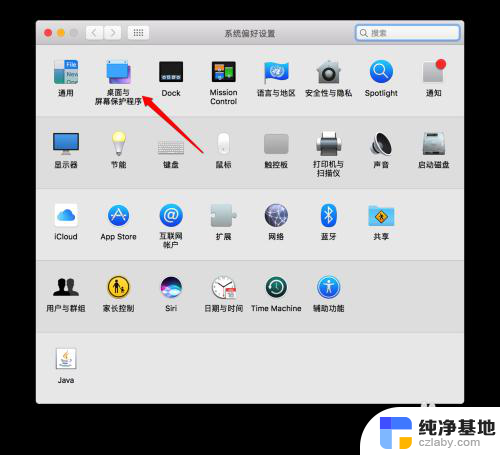
3.在顶部找到屏幕保护程序的选项,点击选择。然后在左侧找到你想要设置的图片出现的效果,比如有的是弹出来的。有的是像墙上的照片墙一样的效果。这里我们选择Ken Burns,就是淡入淡出的效果。
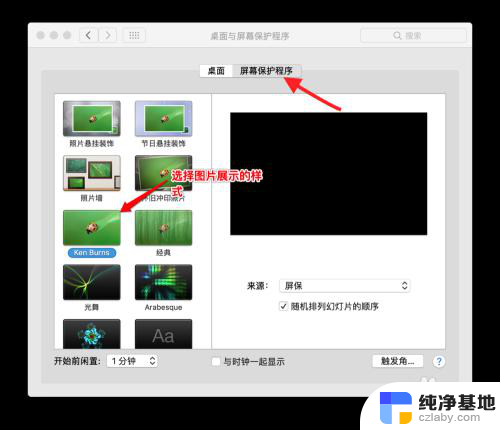
4.选择展示的样式后,在右侧找到来源。点击下拉列表框找到选取文件夹这一项,点击进入下一步。
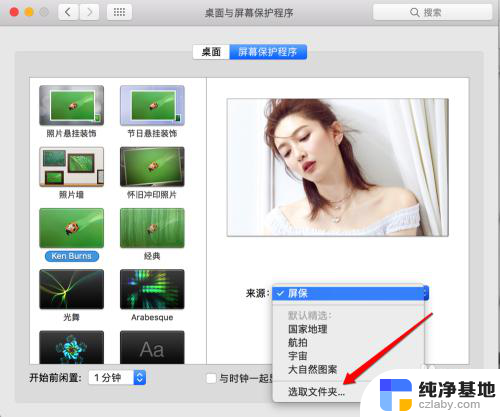
5.在选择图片窗口中,找到你存放照片的文件夹。比如我把图片放在了文档下的屏保文件夹中。别忘了点击右侧的选定按钮哦。
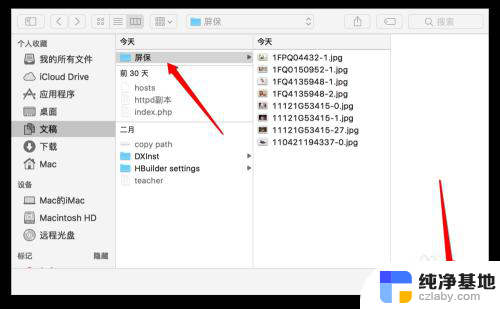
6.关闭选择窗口后,在桌面与屏幕保护窗口中央就显示了该文件夹中放有的图片。在左下角找到要开始屏幕保护程序的时间,比如我就选择了电脑没有操作1分钟后即开始屏幕保护程序。

以上是关于如何更换Mac电脑锁屏壁纸的全部内容,如果您还不清楚,您可以按照这里的方法进行操作,希望对大家有所帮助。
- 上一篇: 如何调整wps邮件合并后一页显示多条记录
- 下一篇: 如何查看当前python版本
mac电脑锁屏壁纸怎么换相关教程
-
 笔记本电脑怎么换锁屏壁纸
笔记本电脑怎么换锁屏壁纸2024-03-19
-
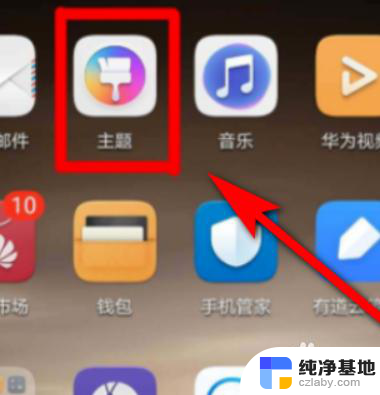 锁屏壁纸时间怎么换位置
锁屏壁纸时间怎么换位置2024-02-28
-
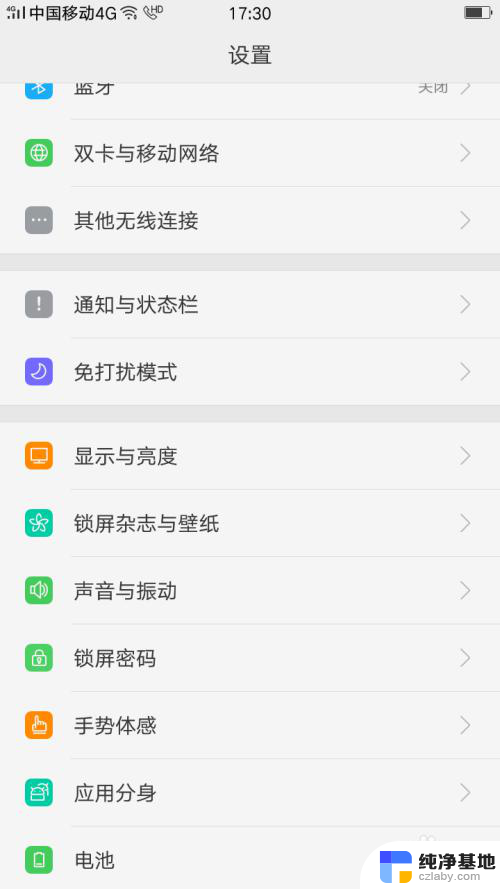 oppo锁屏壁纸怎么换
oppo锁屏壁纸怎么换2024-01-01
-
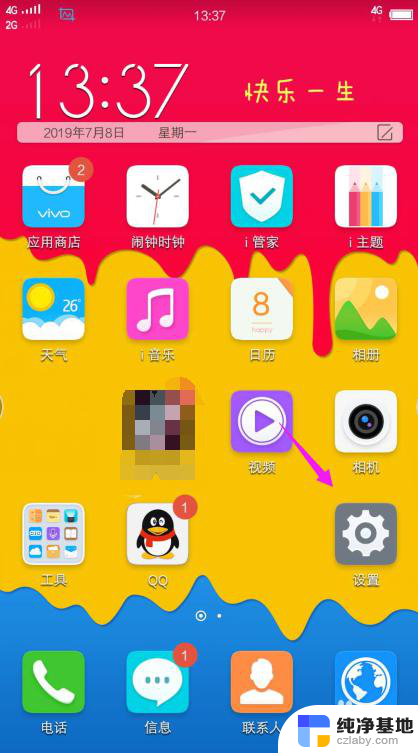 vivo怎么更换锁屏壁纸
vivo怎么更换锁屏壁纸2024-01-17
电脑教程推荐